Android System WebView คืออะไรและคุณควรปิดการใช้งานหรือไม่

สำรวจข้อมูลเกี่ยวกับ Android System WebView และคำแนะนำในการจัดการการใช้งานที่เหมาะสมเพื่อความปลอดภัยและประสิทธิภาพโดยรวม
ชุดโปรแกรม Android ของ Microsoft ได้รับความนิยมอย่างมากเนื่องจากยักษ์ใหญ่ Redmond ลงทุนมากขึ้นในการพัฒนาแอพอย่างMicrosoft Outlook และแอปก็มักจะดีสำหรับบางคนที่อาจดีกว่า Gmail ของ Google อย่างไรก็ตาม ผู้ใช้บางคนรู้สึกไม่สบายใจกับข้อผิดพลาดที่ทำให้สุขภาพทรุดโทรม เนื่องจาก Outlook สำหรับ Android ไม่ได้ซิงค์
เรียนรู้วิธีแก้ไขปัญหานี้ตามคำแนะนำด้านล่าง
สารบัญ:
ฉันจะซิงค์ Android กับ Outlook ได้อย่างไร
โดยปกติจะทำโดยอัตโนมัติทันทีที่คุณเพิ่มและกำหนดค่าบัญชีของคุณใน Outlook อย่างไรก็ตาม เนื่องจากเราเห็นข้อผิดพลาดอย่างชัดเจน ขอแนะนำให้ตรวจสอบการเชื่อมต่อรีเซ็ตบัญชีของคุณ หรือย้อนกลับแอปเป็นเวอร์ชันเก่าที่ไม่มีข้อบกพร่อง
โซลูชันที่ 1 - ตรวจสอบการเชื่อมต่อ
สิ่งแรกที่ต้องทำคือตรวจสอบให้แน่ใจว่าอุปกรณ์ของคุณเชื่อมต่อกับ Wi-Fi ที่เสถียร ตรวจสอบการเชื่อมต่อและดูว่าแอปอื่นมีปัญหาเครือข่ายหรือไม่ หากปัญหาเกิดขึ้นที่ Outlook คุณสามารถย้ายไปยังขั้นตอนอื่นได้
ในทางกลับกัน หากคุณมีปัญหาการเชื่อมต่อโดยทั่วไป ให้ลองทำตามขั้นตอนเหล่านี้:
โซลูชันที่ 2 - รีเซ็ตบัญชี
แอป Outlook มีตัวเลือกการรีเซ็ตในตัวหากไม่ได้ซิงค์อีเมล คุณสามารถค้นหาได้ในการตั้งค่าบัญชีส่วนบุคคลภายในแอพ เมื่อคุณรีเซ็ตบัญชีแล้ว ระบบจะรีสตาร์ทกระบวนการซิงค์และหวังว่าจะสามารถแก้ไขปัญหาได้ดี
ทำตามขั้นตอนเหล่านี้เพื่อรีเซ็ตบัญชี Outlook:
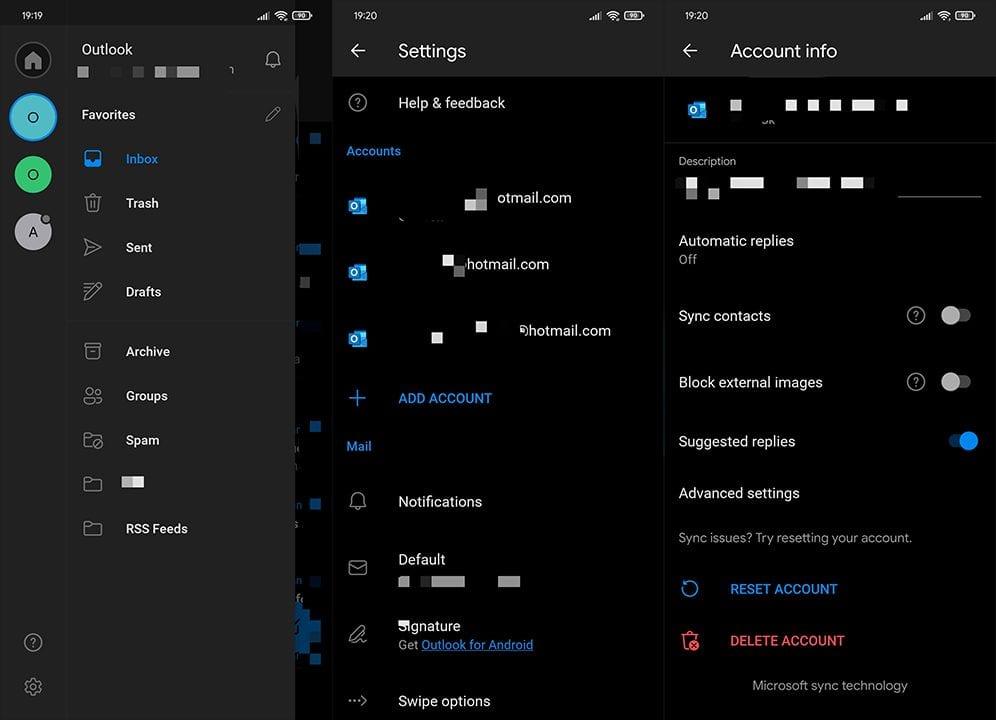
โซลูชันที่ 3 - ลบและเพิ่มบัญชีอีกครั้ง
ก้าวไปข้างหน้า. แน่นอน ในกรณีที่คุณยังแก้ไขปัญหาการซิงค์ไม่ได้ คุณสามารถลองลบบัญชีนั้นได้ นอกจากนั้น คุณสามารถนำทางไปยัง Outlook ในเว็บเบราว์เซอร์ และลบอุปกรณ์ Android ออกจากรายการซิงค์
ในการดำเนินการดังกล่าว ให้ทำตามขั้นตอนจากโซลูชันก่อนหน้า แทนที่จะรีเซ็ต ให้แตะลบบัญชี เพิ่มบัญชีอีกครั้งในภายหลังและมองหาการปรับปรุง
โซลูชันที่ 4 - ติดตั้ง Outlook ใหม่
หากขั้นตอนก่อนหน้านี้ไม่ช่วยอะไร ให้ติดตั้งแอปใหม่แล้วลองอีกครั้ง โดยปกติ Microsoft มักจะใช้แอป Play Store แต่อาจมีข้อบกพร่องในเวอร์ชันปัจจุบัน หากเป็นกรณีนี้จริง การติดตั้งใหม่ควรแก้ไขให้ดี
ทำตามขั้นตอนเหล่านี้เพื่อติดตั้ง Outlook ใหม่บน Android:
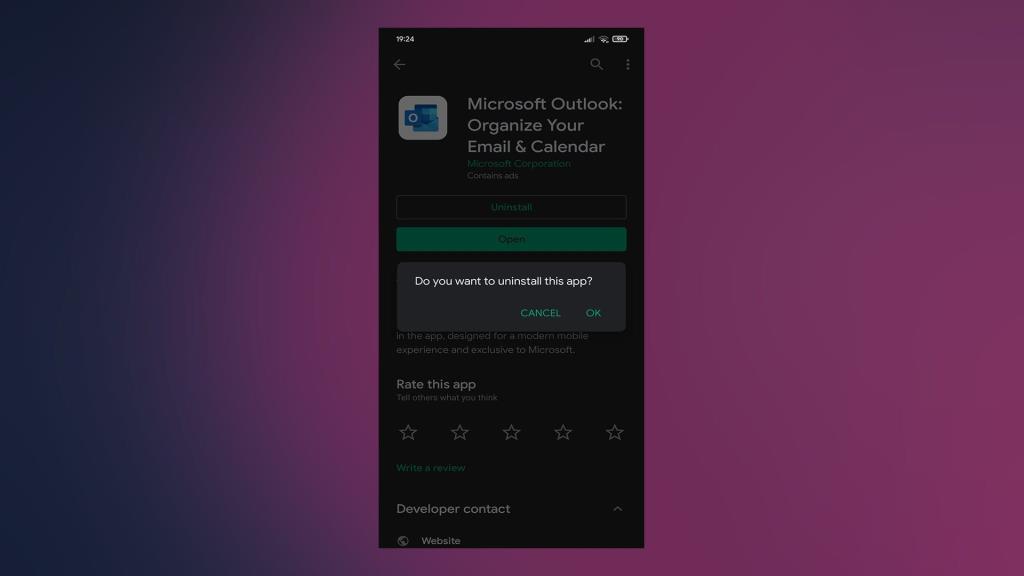
โซลูชันที่ 5 - ดาวน์โหลด Outlook . เวอร์ชัน APK ที่เก่ากว่า
สุดท้าย หากคุณยังคงติดอยู่กับ Outlook ที่ไม่ได้ซิงค์ คุณสามารถย้อนกลับแอปได้โดยติดตั้ง APK จาก APK Mirror (หรือ APK อื่น ๆ ที่คุณเลือก) มีข้อบกพร่องบางอย่างในเวอร์ชันปัจจุบัน ดังนั้นเมื่อติดตั้งเวอร์ชันที่เก่ากว่า Outlook จะสามารถซิงค์อีเมลได้สำเร็จ
วิธีดาวน์โหลดและติดตั้ง APK ของ Outlook บนโทรศัพท์หรือแท็บเล็ตของคุณมีดังต่อไปนี้
และในบันทึกนั้น เราสามารถสรุปได้ ขอบคุณสำหรับการอ่านและกรุณาแบ่งปันผลลัพธ์ของการแก้ไขปัญหากับเราในส่วนความคิดเห็นด้านล่าง
คุณลักษณะการประหยัดพลังงานบนอุปกรณ์ Android อาจรบกวน Outlook และป้องกันไม่ให้อัปเดตหรือซิงค์ข้อมูลอย่างถูกต้อง ปิดการใช้งานและตรวจสอบว่ามีประโยชน์หรือไม่ เช่นเดียวกับโหมดพลังงานต่ำบน iPhone
1. เปิด แอปการตั้งค่า
2. เลือก แบตเตอรี่
3. ปิดใช้งาน โหมดประหยัดพลังงาน หรือการตั้งค่าที่เทียบเท่าบนอุปกรณ์ของคุณ
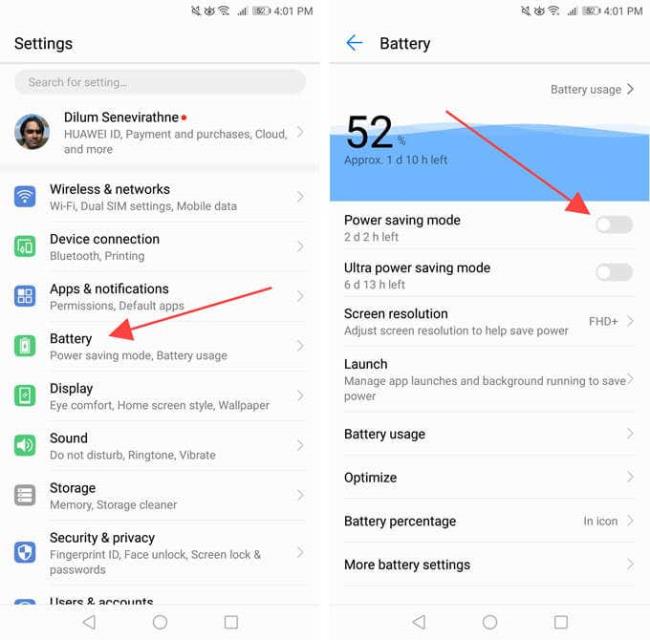
คุณต้องตรวจสอบและปิดใช้งานการตั้งค่าการเพิ่มประสิทธิภาพแบตเตอรี่ที่ใช้กับ Outlook ด้วย โดยปกติคุณจะพบรายการเหล่านั้นบนหน้าจอเดียวกัน
1. เปิด แอปการตั้งค่า
2. เลือก แบตเตอรี่
3. ปิดสวิตช์ข้าง โหมดพลังงานต่ำ
สำรวจข้อมูลเกี่ยวกับ Android System WebView และคำแนะนำในการจัดการการใช้งานที่เหมาะสมเพื่อความปลอดภัยและประสิทธิภาพโดยรวม
การคลิกบนแป้นพิมพ์ของ iPhone บางครั้งอาจดังเกินไปจนหูอื้อได้ ค้นหาสาเหตุ และสิ่งที่คุณสามารถทำได้
หาก Spotify หยุดเล่นเมื่อปิดหน้าจอบน Android ให้อนุญาตกิจกรรมในเบื้องหลัง ปิดใช้งานการเพิ่มประสิทธิภาพแบตเตอรี่ หรือติดตั้งแอปใหม่เพื่อให้สามารถเล่นเพลงได้
หากคุณได้รับ Facebook Messenger ที่รอข้อผิดพลาดของเครือข่าย ตรวจสอบให้แน่ใจว่าได้ล้างข้อมูลแอพหรืออนุญาตให้ใช้ข้อมูลแบ็กกราวด์
หาก Onedrive สำหรับ Android ไม่ซิงค์ ตรวจสอบให้แน่ใจว่าได้ล้างข้อมูลจากแอป ติดตั้งแอปใหม่ หรือถอนการติดตั้งการอัปเดตจาก OneDrive
หาก Google Maps ไม่ได้ใช้งานใน Android และคุณไม่ได้ยินเส้นทาง ให้ล้างข้อมูลออกจากแอพหรือติดตั้งแอพใหม่อีกครั้ง
หาก Gmail สำหรับ Android ไม่ส่งอีเมล ให้ตรวจสอบข้อมูลรับรองของผู้รับและการกำหนดค่าเซิร์ฟเวอร์ ล้างแคชและข้อมูลของแอป หรือติดตั้ง Gmail ใหม่
หากแอพรูปภาพใช้พื้นที่เก็บข้อมูลบน iPhone ของคุณมากเกินไป แม้ว่าคุณจะไม่มีรูปภาพและวิดีโอมากนัก ให้ตรวจสอบเคล็ดลับของเราและเพิ่มพื้นที่ว่าง
หากต้องการปิดโหมดไม่ระบุตัวตนบน iPhone ให้เปิดไอคอนแท็บและเลือกหน้าเริ่มต้นจากเมนูแบบเลื่อนลงหรือเลือกแท็บใน Chrome
หากเครือข่ายมือถือของคุณไม่พร้อมใช้งาน ให้ตรวจสอบการตั้งค่าซิมและระบบ ปิดใช้งานโหมดเครื่องบิน หรือรีเซ็ตการตั้งค่าเครือข่าย








